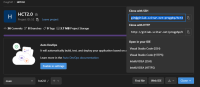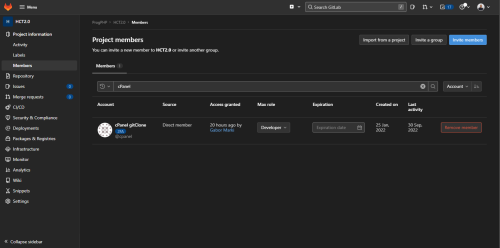„Projektek GitLab - cPanel összerendelése” változatai közötti eltérés
| 10. sor: | 10. sor: | ||
# GitLabon cPanel fiók jogosultság hozzáadása: Az alábbi ábrán látható módon, a GitLabon a projektnél a felhasználók hozzáadásánál kell hozzáadni a @cpanel (cPanel gitClone) fiókot Developer jogosultsággal. | # GitLabon cPanel fiók jogosultság hozzáadása: Az alábbi ábrán látható módon, a GitLabon a projektnél a felhasználók hozzáadásánál kell hozzáadni a @cpanel (cPanel gitClone) fiókot Developer jogosultsággal. | ||
[[Fájl:cPanel_git_clone.png|500px|bélyegkép|középre|GitLab projekthez cPanel fiók hozzáadása]] | [[Fájl:cPanel_git_clone.png|500px|bélyegkép|középre|GitLab projekthez cPanel fiók hozzáadása]] | ||
| + | |||
| + | A projekt forráskódját frissíteni a kapcsolat megteremtését követően a Git Version Control felületen a projekt (mappa) Manage gombjára kattintva, majd a Pull or Deploy fülön az '''Update from Remote''' segítségével tudjuk megvalósítani.<br> | ||
| + | |||
| + | Előfordulhat, hogy a deploy miatt a szerveren lévő fájlok eltérnek a Git VCS által futtatandó verziótól és emiatt nem fog megtörténni a forráskód frissítése. Ekkor SSH csatlakozással konzolos úton futassuk a '''git restore .''' parancsot. Ezt követően a frissítés futtatható lesz.<br> | ||
| + | |||
| + | A konzolos parancsok futtatásához történő útmutatót / segédletet azt az '''[[SSH csatlakozás]]''' linken keresztül érhetjük el. | ||
A lap 2022. szeptember 30., 10:52-kori változata
Korábbi projektek esetén
A korábbi projektek esetén a cPanelben található File Manager-t kell használni (mivel a gitignore-ok nem megfelelően vannak beállítva). A feltöltendő módosításokat zip fájlként kell bemásolni a megfelelő projekt mappájába (a projektek a public_html-ben vannak elhelyezve). A zip fájlból elkell távolítani az összes nem változtatandó fájlt és mappát, ilyenek eltávolítandó elemek lehetnek például a vendor, a konfig beállítások (pl. db) és az npm.
Újabb projektek esetén
Az újabb projektek esetén már használatban van a cPanel GIT Version Control funkciója. Az újonnan létrehozott projektek GitLab és cPanel összerendelését is az említett funkciónál tudjuk megvalósítani. A Create-re kattintva a Clone URL mezőbe a GitLabon található projekt "clone with SSH" linkjét kell megadnunk (mely az ábrán is látható). A Repository Path az a Domain-nél a már meghatározott helyre kell, hogy mutasson tehát .../public_html/<domain_prefix>. A repository name-nél szintén a domain prefixet adjuk meg. Ha a kapcsolat létrejött és a fájlok átemelésre kerülte akkor a konfigban hozzuk létre a db.php fájlt és adjuk meg az adatbázis elérést.
Lehetséges, hogy nem jön létre a kapcsolat. Leggyakrabban két dolgot kell elvégezni, hogy megfelelően működjön:
- A File Manager public_html-ben az automatikusan létrehozott projekt mappa tartalmát törölni szükséges.
- GitLabon cPanel fiók jogosultság hozzáadása: Az alábbi ábrán látható módon, a GitLabon a projektnél a felhasználók hozzáadásánál kell hozzáadni a @cpanel (cPanel gitClone) fiókot Developer jogosultsággal.
A projekt forráskódját frissíteni a kapcsolat megteremtését követően a Git Version Control felületen a projekt (mappa) Manage gombjára kattintva, majd a Pull or Deploy fülön az Update from Remote segítségével tudjuk megvalósítani.
Előfordulhat, hogy a deploy miatt a szerveren lévő fájlok eltérnek a Git VCS által futtatandó verziótól és emiatt nem fog megtörténni a forráskód frissítése. Ekkor SSH csatlakozással konzolos úton futassuk a git restore . parancsot. Ezt követően a frissítés futtatható lesz.
A konzolos parancsok futtatásához történő útmutatót / segédletet azt az SSH csatlakozás linken keresztül érhetjük el.